Tu vēlies maksimāli izmantot Adobe Illustrator iespējas un uzlabot savus dizainus ar krāsainu plīvuru? Šajā apmācībā tu iemācīsies, kā izveidot vēl vienu plīvuru, pielāgot atsevišķos ceļus un uzlabot krāsu pāreju ar varavīksnes efektu. Ļauj mums tieši sākt radošo izpildi un soli pa solim izveidot plīvuru.
Galvenie secinājumi
- Izveidot jaunu slāni krāsainajam plīvuram.
- Izmantot zīmuļa rīku formu izveidošanai.
- Pielāgot krāsu pārejas, lai uzlabotu vizuālo efektu.
- Izmantot caurspīdīguma efektus kopā ar sajaukšanas režīma funkciju.
Solis pa solim norādījumi
Lai izveidotu savu krāsaino plīvuru, seko tālāk norādītajiem soļiem. Pārliecinies, ka izmanto Adobe Illustrator aprakstītos rīkus un funkcijas.
Pirmkārt, izveido jaunu slāni slāņu paletē. Lai to izdarītu, dodies uz slāņu paleti un noklikšķini uz attiecīgā ikonīša, lai ģenerētu jaunu slāni. Nosauc jauno slāni par "krāsains plīvurs 2". Ar šo jauno slāni tu vari strukturēt un vieglāk rediģēt savu darbu, kamēr tu izveido savus dizainus.
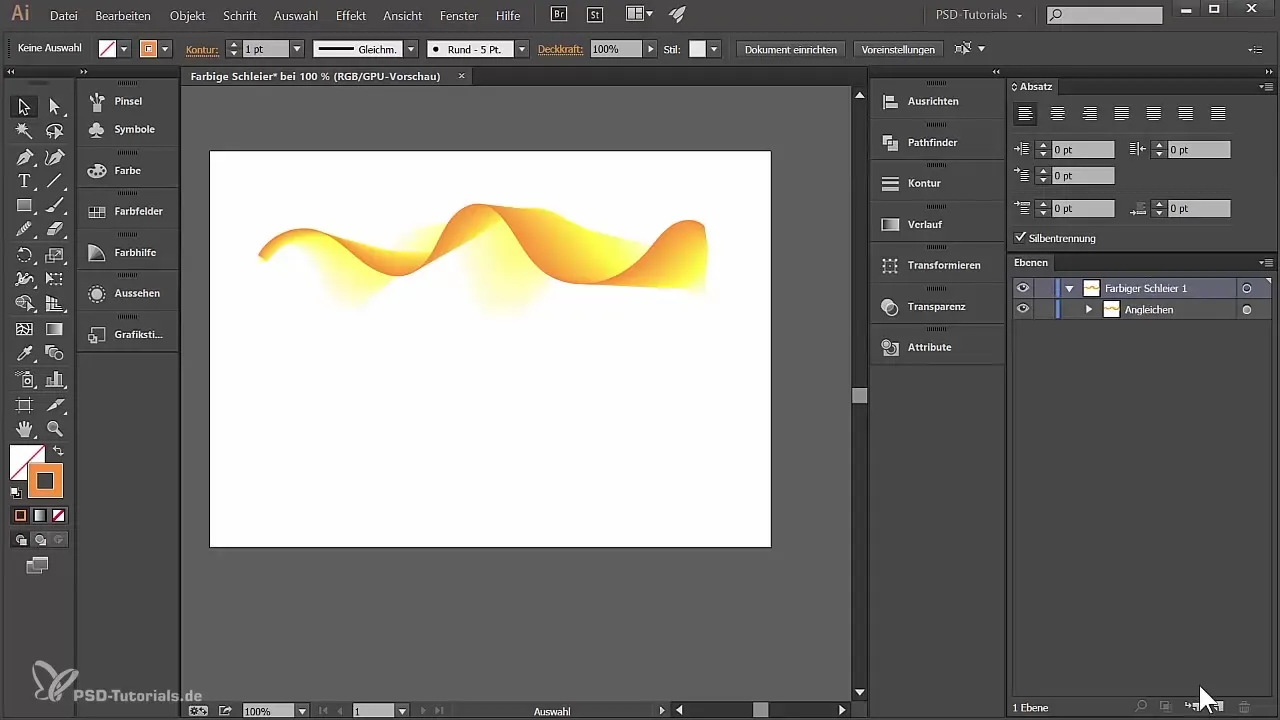
Tagad tu izmantosi zīmuļa rīku, lai zīmētu savu plīvuru. Izvēlies piemērotu krāsu, šajā gadījumā varbūt priecīgu oranžu, un sāc zīmēt plīvura formu. Pārliecinies, ka šoreiz tu ievieto viļņotas līnijas, lai izveidotu dinamisku formu. Pēc katra zīmējuma apstājies un pārbaudi savu attēlu, lai pārliecinātos, ka viss izskatās labi.
Tagad ir laiks mainīt krāsu. Izvēlies dzelteno no savas krāsu paletes, lai izveidotu nākamo plīvura daļu. Pārvietojies attēlā nedaudz uz leju un novieto punktus tā, lai izveidotu harmonisku pāreju. Ja kāds ankerpunkts tev nepatīk, tu to vari vienkārši izdzēst un pielāgot formu.
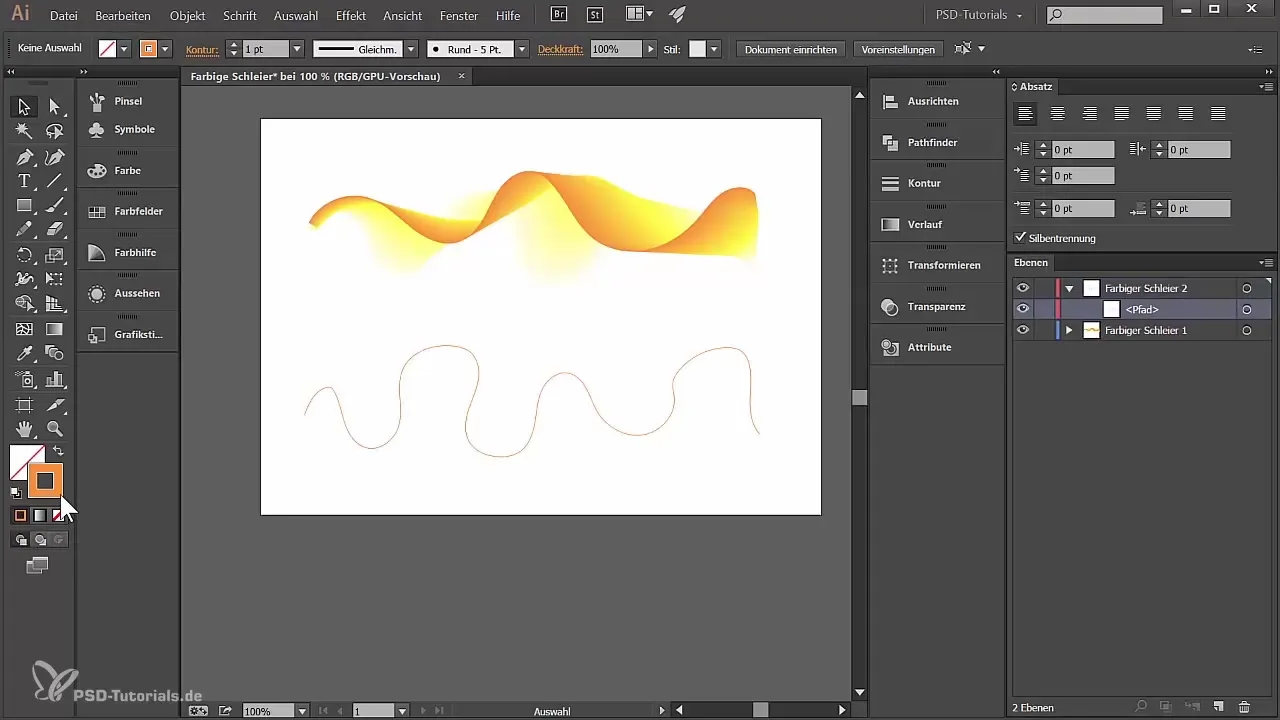
Nākamajam solim izveido trešo ceļu baltā krāsā. Tas ir īpaši izdevīgi, ja tu izmanto tumšu fonu. Tu vari zīmēt formu plakanu un strādāt pie tā, lai viss labi pāriet. Pārliecinies, ka pārejas uz tavām iepriekšējām krāsām izskatās harmoniskas.
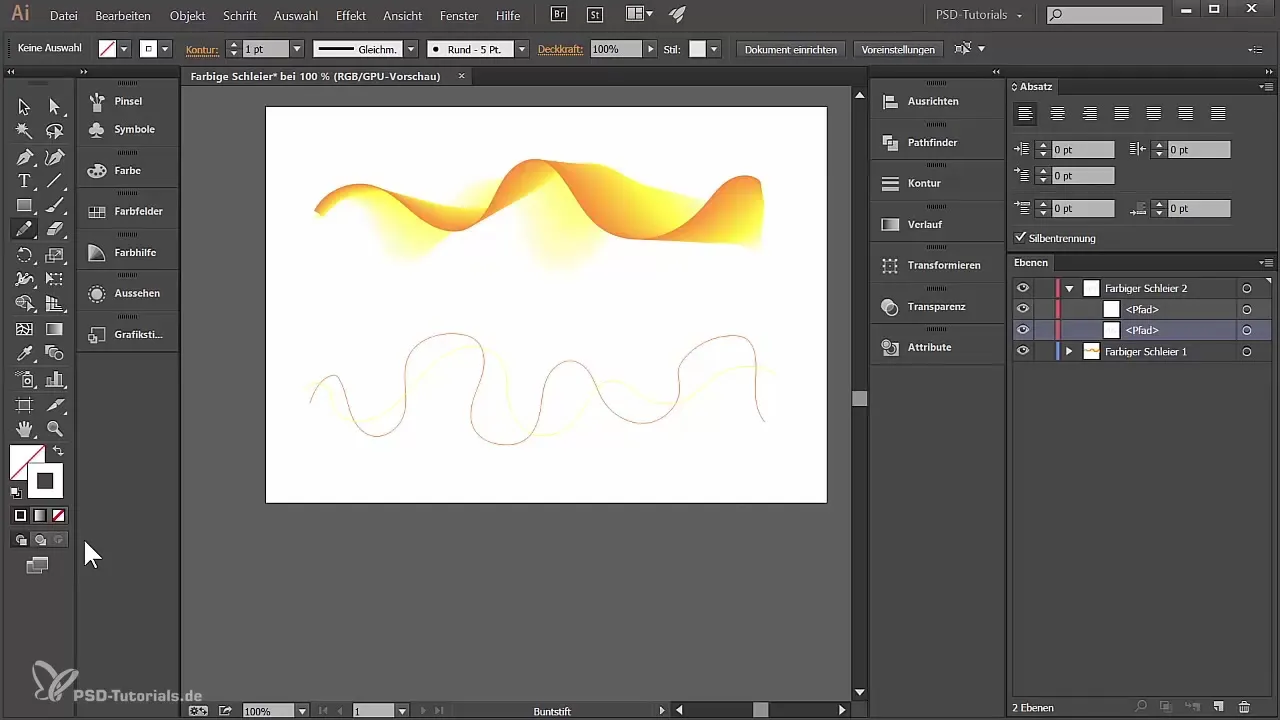
Pēc tam, kad esi izveidojis savus ceļus, ir laiks tos visus izvēlēties. Izmanto "Objekts" funkciju un ej uz "Sadrumstalot", lai apvienotu ceļus vienā grupā. Izvēlies sadalījuma iespējas un, ja nepieciešams, nosaki noteiktas pakāpes, lai pastiprinātu vizuālo efektu. Eksperimentē ar dažādām vērtībām, lai redzētu, kuras tev vislabāk patīk.
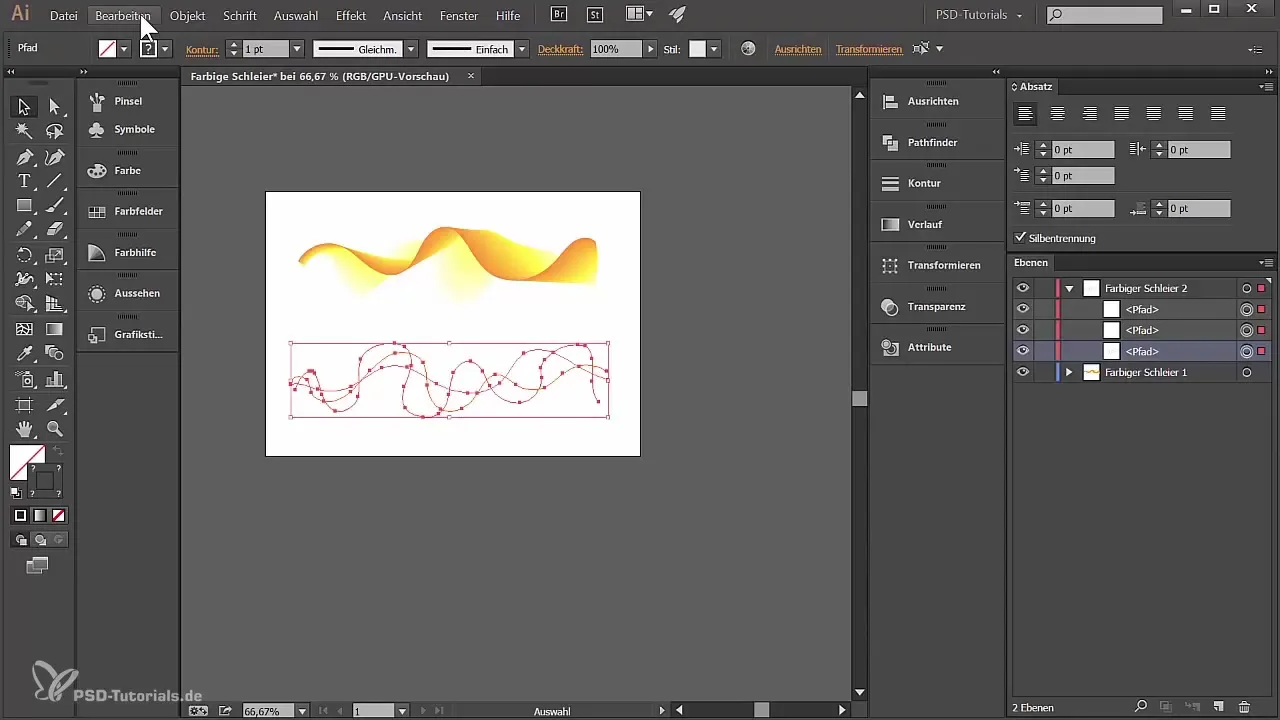
Ja esi apmierināts ar rezultātu, novieto taisnstūri pāri savai grupai. Tas kalpos kā pamats pārejai. Pārliecinies, ka nav kontūras, bet tikai aizpildījums. Tu vari dublēt taisnstūri un novietot to zem savas sadrumstalotās grupas, lai radītu stabilu fonu nākamajam efektam.
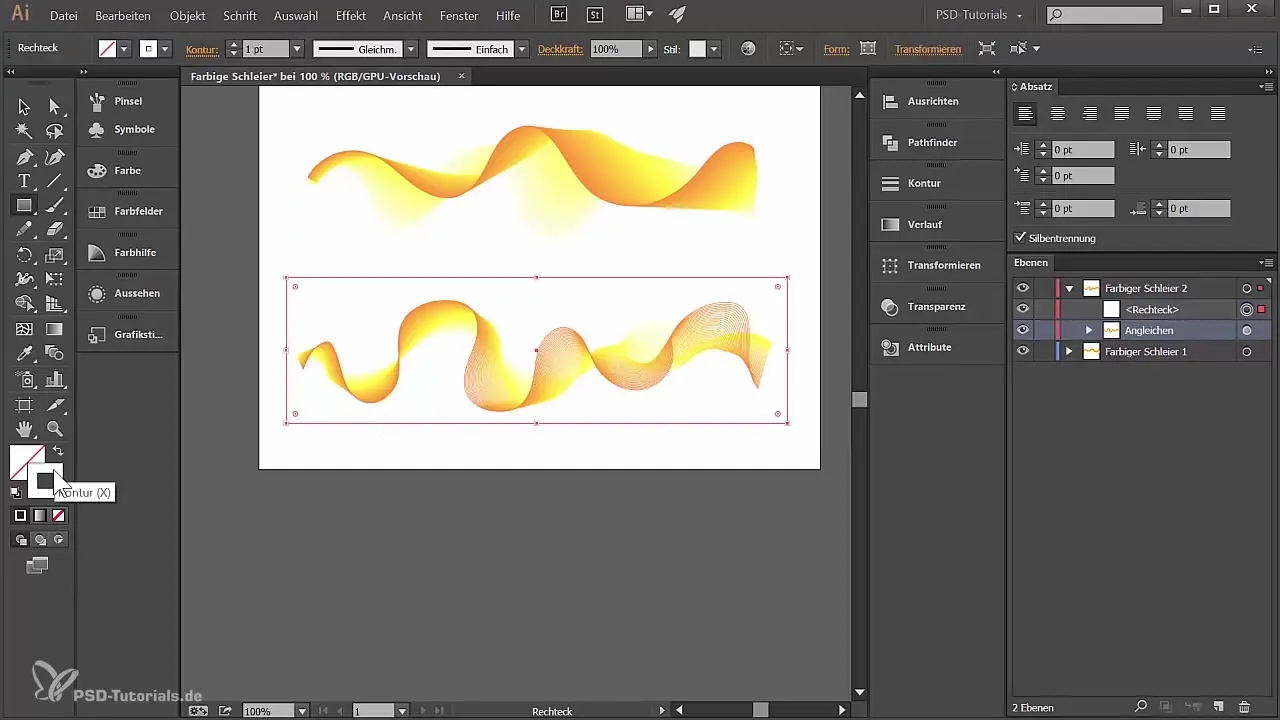
Tagad pievērsīsimies pārejas tēmai. Atver krāsu paraugus un izvēlies pāreju galeriju, kur tu vari atrast daudz dažādu iespēju. Izvēlies vēlamo varavīksnes pāreju un pārliecinies, ka vispirms izdzēsi kontūru, lai pāreja būtu redzama.
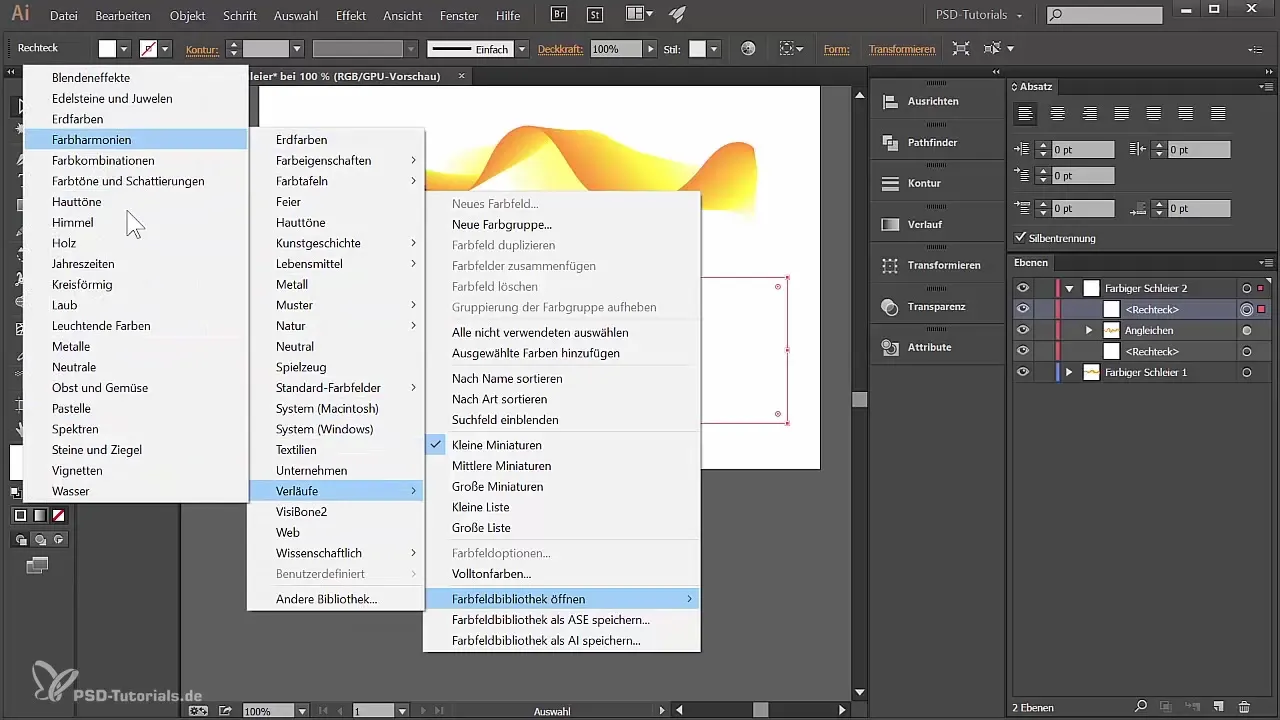
Dodieties uz caurspīdīguma paleti, lai pielāgotu sava taisnstūra caurspīdīgumu vai sajaukšanas režīmu. Šeit tu vari samazināt caurspīdīgumu, lai viss apakšā spīd cauri. Eksperimentē ar dažādiem sajaukšanas režīmiem. Piemēram, režīms "Krāsa" var radīt interesantu efektu un padarīt pāreju dzīvīgāku.
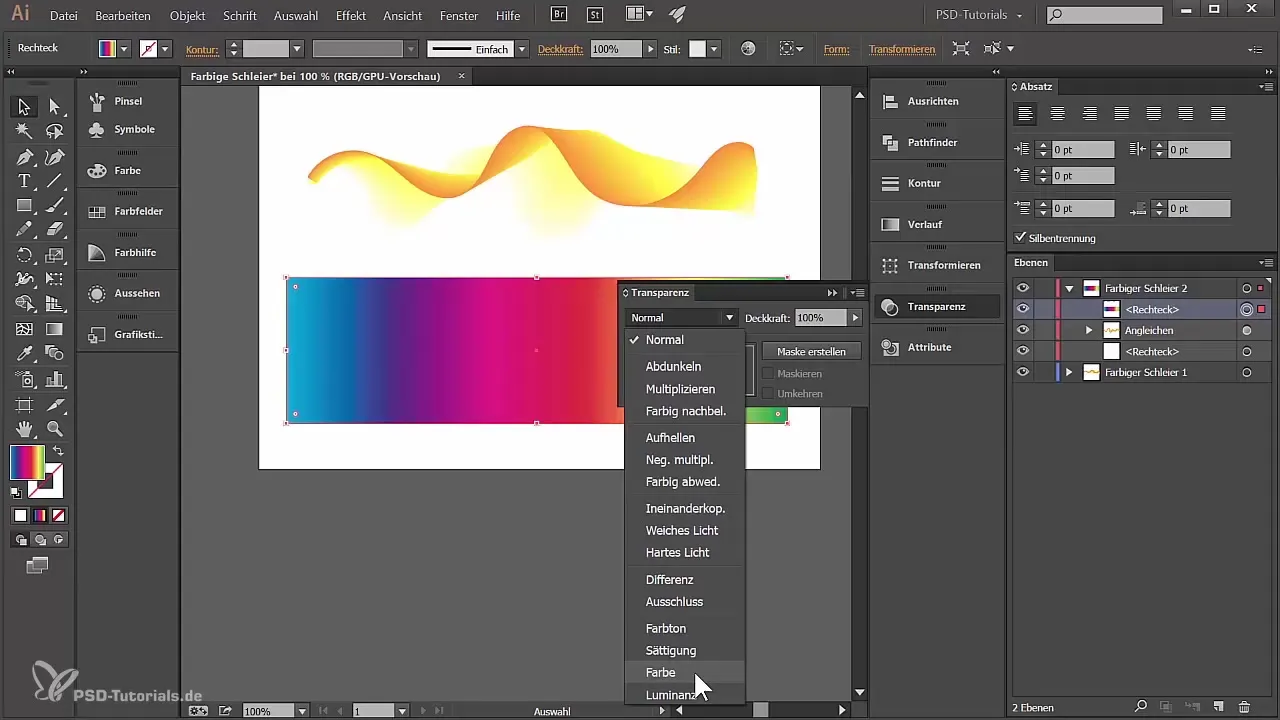
Tad, kad pāreja ir pabeigta, tu vari strādāt ar rokturiem, lai mainītu krāsas pēc tava gaume. Tu vari arī spēlēties ar rokturu pozīcijām, lai vēl vairāk pilnveidotu savu pārejas vizualizāciju.
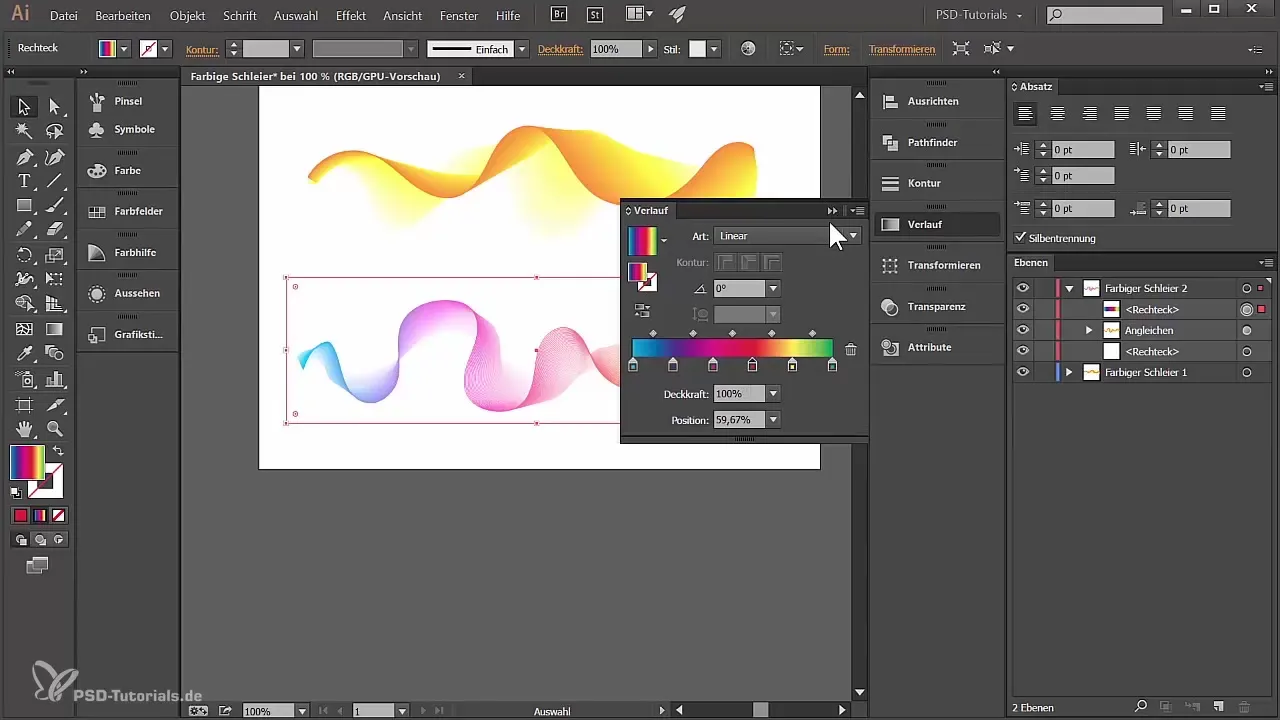
Tagad tu vari aktivizēt savu sadrumstaloto grupu un pielāgot krāsu atbilstības attālumus. Eksperimentē ar attālumiem un atkārto pielāgojumus, līdz rezultāts atbilst tavām vēlmēm.
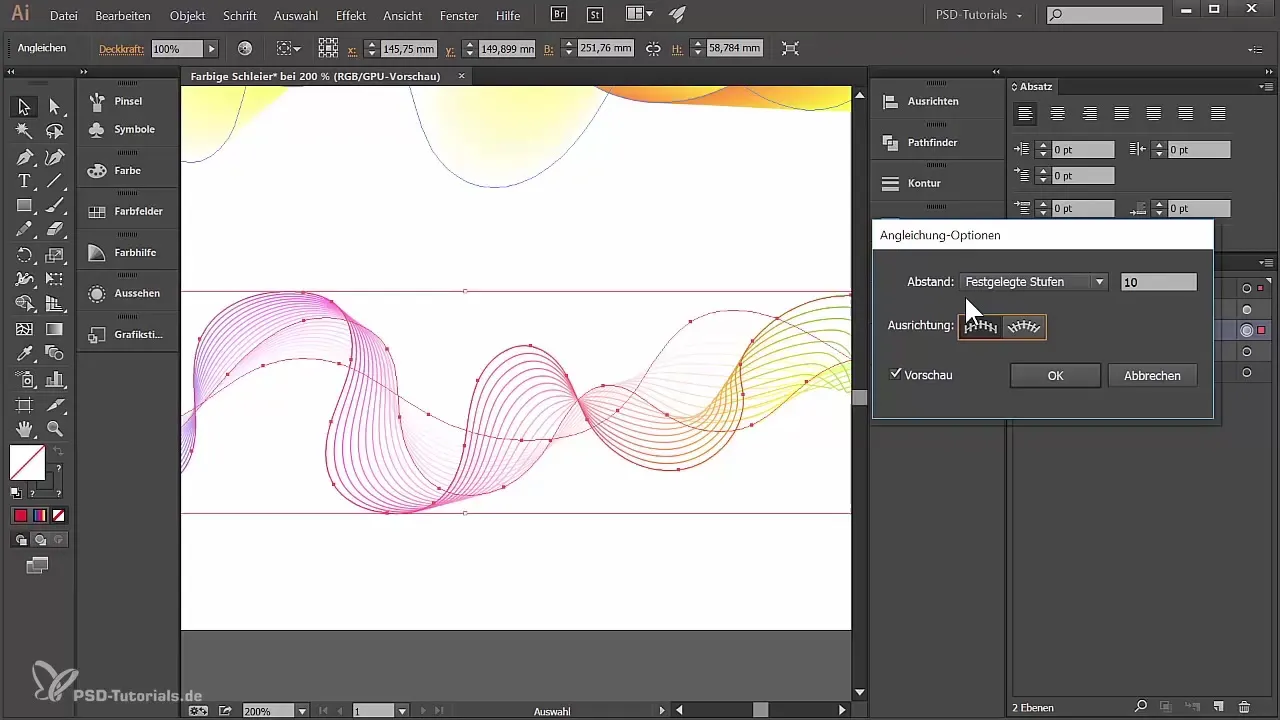
Tagad tev vajadzētu būt izveidojušam iespaidīgu krāsainu plīvuru ar dinamisku krāsu pāreju Illustratora programmā. Tavas radošās iespējas šeit tiešām ir neierobežotas.
Secinājums – Krāsainā plīvura izveide Adobe Illustrator
Tu esi iemācījies soli pa solim izveidot krāsainu plīvuru Adobe Illustrator. Sākot no ceļiem, krāsu izvēles, līdz aizraujošām pārejas efektiem, tu būtiski paplašināji savas grafiskā dizaina prasmes.
Biežāk uzdotie jautājumi
Kā izveidot jaunu slāni Adobe Illustrator?Noklikšķini slāņu paletē uz mazo ikonīšu, lai izveidotu jaunu slāni.
Ko es varu darīt, ja man nepatīk kāds ankerpunkts?Izvēlies ankerpunkta un izdzēst to, lai pielāgotu dizainu.
Kā es varu pievienot krāsas savai pārejai?Atver pārejas paleti un izvēlies pārejas rokturus, lai mainītu krāsas.
Kā es varu pielāgot formas caurspīdīgumu?Dodieties uz logs > Caurspīdīgums un iestati caurspīdīgumu vai sajaukšanas režīmu.
Vai es varu vēlāk pielāgot formu?Jā, tu vari jebkurā laikā rediģēt ceļus un formas, lai pilnveidotu savu dizainu.


